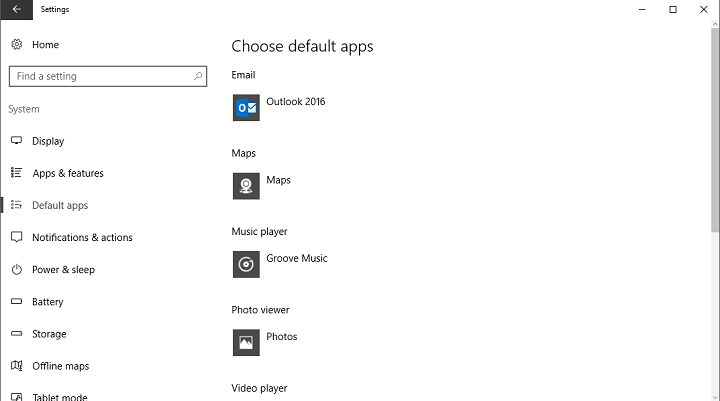- 多くのWindowsユーザーは迷惑を受け取ります このWebページにクリップボードへのアクセスを許可しますか 彼らがウェブサイトを開いたときに警告します。
- クリップボードが呼び出されるたびにアクセスを許可または拒否する必要があるため、このプロセスは煩わしくなります。
- のために このメッセージを無効にします。使用する必要があります 信頼できるサードパーティのクリップボードマネージャー。
- 以下のガイドに従って、InternetExplorerウィンドウの一部の設定を変更することもできます。

コンフォートクリップボード コピー/切り取り/貼り付けアクションを管理するための最良のツールです。 すべてのクリップボードアクションの完全な概要を取得し、データを失うことなくそれらを管理します。 この強力なツールは次のことができます。
- クリップボードの履歴を保持して、すべての変更を追跡します
- すべてのクリップボード形式(画像、テキスト、リンク、ファイルなど)をサポートします
- Windows10およびWindows7と完全に互換性があります
管理に最適なツールをダウンロードする
コピー/切り取り/貼り付けアクション
Internet Explorer、またはこのブラウザに関連するその他のソフトウェアを使用しているときに、 このWebページにクリップボードへのアクセスを許可しますか アラート。 このメッセージは、WebサイトまたはWebページがクリップボードのメモリに保存されている情報にアクセスしようとするたびにデフォルトで表示されます。 言い換えれば、これはあなたにそれを伝えるセキュリティアラートです クリップボードデータ アクセスされ、さらに変更される可能性があります。
したがって、このアラートを受け取るときは、アクセスを許可または拒否する必要があり、クリップボードのメモリにアクセスするたびにこのプロセスを繰り返す必要があります。 したがって、このアラートに対処することは非常に煩わしいことが判明する可能性があります。 この記事では、このメッセージを無効にする方法を学習します。 これがあなたがする必要があることです。
無効にする方法このWebページにクリップボードアラートへのアクセスを許可しますか
- 開いた インターネットエクスプローラ Windows 10デバイスの場合– Cortanaアイコンをクリックし、検索ボックスに「InternetExplorer」と入力します。
- Internet Explorerから、をクリックします。 設定 右上隅にあるアイコン。
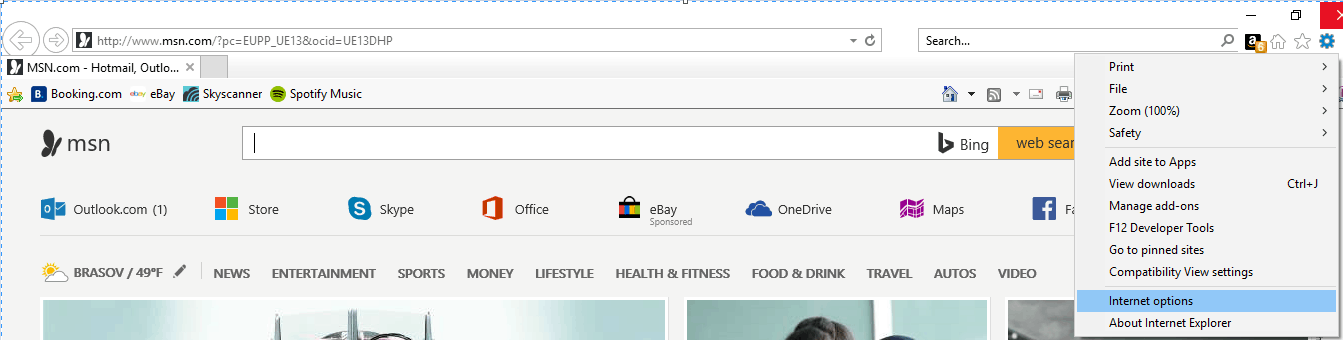
- 次に、をクリックします インターネット設定 提出した。
- 次に、に切り替えます セキュリティ タブ。
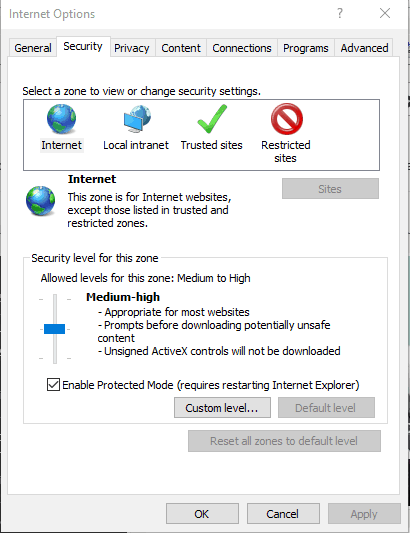
- そこからをクリックします インターネット 選択します カスタムレベル.
- 下にスクロールして、[スクリプト]の下で「プログラムによるクリップボードへのアクセスを許可する’エントリ。
- [有効にする]をクリックして、変更を保存します。
それがすべてのはずです。 あなたはもうこれを受け取らないはずです セキュリティーアラート InternetExplorerまたはこのWebブラウザクライアントに関連するアプリを使用する場合。 もちろん、上記と同じ手順に従って、この機能を再度有効にすることができます。「プログラムによるクリップボードへのアクセスを許可する」の値を「無効」に変更するだけです。
サードパーティのクリップボードマネージャーを使用する
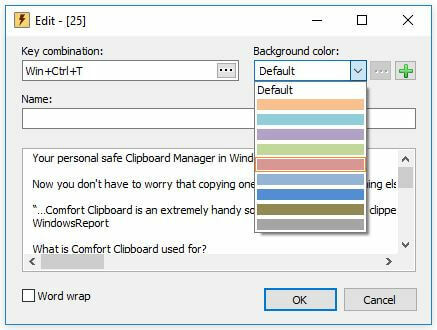
いくつかのシステムエラーのために可能性が高いこの問題を取り除くために、あなたは使用することができます コンフォートクリップボードプロ. このツールを使用すると、コピーしたデータでの作業を最適化するために、クリップしたコンテンツで複数の操作を実行できます。 この驚くべきクリップボードマネージャーの最も重要な機能のいくつかを次に示します。
- コピー/カットされたコンテンツに関する入手可能な情報
- テキストフラグメントの編集
- 選択したコンテンツのホットキーの選択
- カラーコード
- クリップボードから直接ドラッグアンドドロップします
このツールは公式ウェブサイトから購入できますが、無料版もあります。

コンフォートクリップボードプロ
クリップボード内のファイルまたはテキストの保存、整理、およびアクセスは、さまざまなワークフローで重要です。
説明したトラブルシューティングプロセスに関連する質問がある場合は、下のコメントフィールドを使用するか、 お問い合わせフォーム– Windows 10の最高のヒント、コツ、ステップバイステップガイドをできるだけ早く提供できるよう努めます。
![このバージョンのOfficeはプロビジョニングが解除されています[修正済み]](/f/310bad5c382239aaa84d62b6bb3933b5.jpg?width=300&height=460)